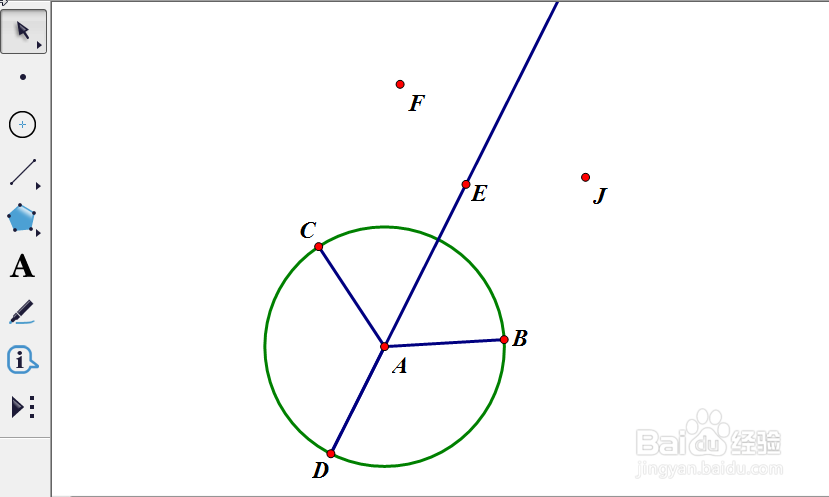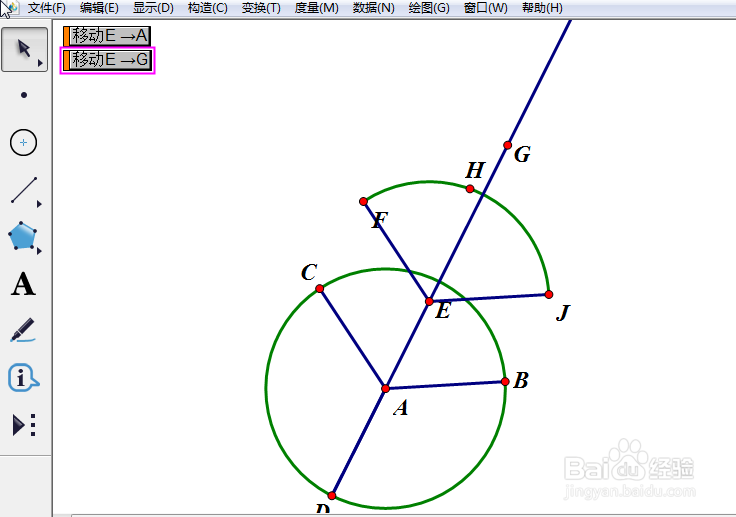如何用几何画板做出平均分月饼的效果
1、打开几何画板,新建画板文件,选中圆工具,在画板上随便作一个以点A为圆心的圆,并将圆上的一点,点击显示(或者右击)中的隐藏点,如图
2、点击点工具,在圆上随便作一点B,选中点A点B,点击构造中的线段,并且双击点A,选中线段,点击变换中的旋转,角度设为120°,连续操作两次,并把交点定为点C、D(我们这里将圆平均分为三等分),如图所示
3、选中点D和点A,点击构造中的射线,作为扇形ABC分割所依据的线,点击点工具在射线上作点E,选中点A和点C,点击变换中的标记向量,然后选中点E,点击变换中的平移,得到点F,同样的做法等到点J,如图所示
4、双击点E,并且选中点E和点F,点击构造中的以圆心和圆周上的点构造圆,并且在弧FJ上作点H,蚤疣毖扒依次选中点F、H、J,点击构造中的过三点的弧,并且选中圆点击显示中的隐藏圆,分别选中点F和点E、点E和点J,点击构造中的线段,如图所示
5、在射线上用点工具作一点G,选中点E和点A,点击编辑中操作类按钮中的移动,然后选中点E和点G,点击编辑中操作类按钮中的移动,得到所图所示
6、重复3——5的步骤便可以得到平均分月饼的效果,如图所示,可以訇咀喃谆将线段不必要的线段和点全部隐藏掉,看图一,我们可以把向点A靠拢的移动按钮选中编辑中的操作类按钮中的系列,标签改为重杌丰居瘁合,设为同时,同样向点G、I、T方向的亦可以设为系列,标签改为平均分,图如最开始
声明:本网站引用、摘录或转载内容仅供网站访问者交流或参考,不代表本站立场,如存在版权或非法内容,请联系站长删除,联系邮箱:site.kefu@qq.com。